გსურთ მუსიკის ნაკადი თქვენი Mac– ის აპლიკაციიდან თქვენს HomePod– ზე? Წარმატებებს გისურვებთ ამაში. ერთადერთი აპლიკაცია, რომელიც მხარს უჭერს AirPlay- ს ნაკადს, არის iTunes და რა აზრი აქვს ამის გამოყენებას, თუკი შეგიძლიათ iCloud მუსიკალური ბიბლიოთეკის ნაკადი პირდაპირ HomePod– ის გამოყენებით? ისეთი პროგრამებისთვის, როგორიცაა Spotify ან VLC, შეგიძლიათ მიმართოთ თქვენი Mac სისტემის აუდიოს სტრიმინგს Airplay– ის საშუალებით, მაგრამ შემდეგ თქვენ უნდა მოუსმინოთ გაფრთხილებებს, რომლებიც იზრდება HomePod– ის საშუალებით და თქვენ არ შეგიძლიათ დისტანციურად გააკონტროლოთ Spotify აუდიო გამოყენებით სირი.
მაგრამ თუ თქვენ იყენებთ Rogue Amoeba's AirFoil– ს, შეგიძლიათ მოაგვაროთ ყველა ეს პრობლემა.
საჰაერო ხომალდი
საჰაერო ხომალდი არის Mac აპლიკაცია აუდიოს გადასაცემად ერთი ადგილიდან მეორეზე და ის მოდის Mac აუდიო მაესტროს Rogue Amoeba– დან. ადრე, AirFoil– მა მოგცა საშუალება გადაეცა არა-მხარდაჭერილი პროგრამები AirPlay– ის დინამიკებზე და ის ასევე იყო ერთ – ერთი პირველი გზა Bluetooth– ის აუდიო სინქრონიზაციისთვის თქვენს Mac– ზე ფილმთან. ახლა, უახლესი ვერსია ამატებს HomePod– ის მხარდაჭერას.
AirFoil 5.7– ით შეგიძლიათ:
- გაუშვით ნებისმიერი აპლიკაციის აუდიო პირდაპირ HomePod– ზე.
- გამოიყენეთ HomePod– ის Siri ხმის გასაკონტროლებლად, დაკვრაზე და გამოტოვებაზე.
- გამოიყენეთ HomePod– ის ჩამოსასხმელი ჟესტები დაკვრის, გამოტოვების და აპლიკაციის მოცულობის გასაკონტროლებლად.
- ნაკადი რამოდენიმე HomePods– ზე.
- დაამატეთ EQ ნაკადიან აუდიოს.
როგორ დააინსტალიროთ AirFoil Mac– ისთვის
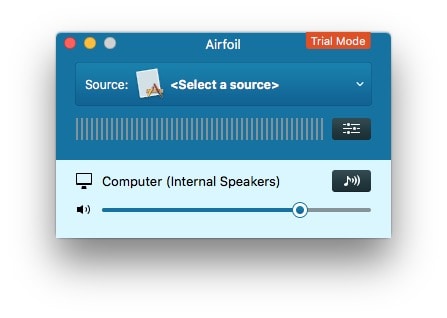
ფოტო: Cult of Mac
AirFoil– ის გამოყენება ადვილია. მაშინაც კი, თუ გსურთ მუსიკის ნაკადი iTunes– დან თქვენს HomePod– ზე, AirFoil უკეთესია ვიდრე ჩვეულებრივი ვანილის AirPlay, რადგან მას შეუძლია საკონტროლო ბრძანებების გაგზავნა HomePod– დან iTunes– ზე.
AirFoil– ის გამოყენების დასაწყებად, თქვენ უნდა ჩამოტვირთეთ აპლიკაცია და გადაიტანე შენსკენ აპლიკაციების საქაღალდე. შემდეგ თქვენ უბრალოდ გაუშვით იგი. იმისდა მიხედვით, თუ როგორ გსურთ მისი გამოყენება, შეიძლება დაგჭირდეთ პროგრამის ნება დართოთ დამატებით „Instant On“, რაც საშუალებას აძლევს მას აიღოს აუდიო ნებისმიერი გაშვებული პროგრამიდან. წადით და დააინსტალირეთ, როდესაც მოთხოვნილია. არ არის საჭირო თქვენი Mac– ის გადატვირთვა.

ფოტო: Cult of Mac
როგორ გადავიტანოთ პროგრამის აუდიო HomePod– ზე AirFoil– ით Mac– ისთვის
ახლა, უბრალოდ დააჭირეთ AirFoil ფანჯარას აირჩიეთ თქვენი წყარო აპლიკაცია და ქვემოთ დააჭირეთ დანიშნულების ადგილს, რომ აირჩიოთ თქვენი HomePod. Ის არის! ახლა თქვენ მიერ არჩეული აპლიკაცია პირდაპირ უნდა გადავიდეს თქვენს HomePod– ზე, AirPlay– ზე, მხოლოდ AirFoil– ის დამატებით სარგებელთან ერთად. ეს სარგებელი მოიცავს Hey Siri ბრძანებების გადაცემის უნარიდა HomePod- ის ჩამოსასხმელი ჟესტები, დაუბრუნდით წყაროს აპს თქვენს Mac- ში.
როგორ გადავიტანოთ მრავალი HomePods iOS– დან
IOS– ზე, ჩვენ უნდა დაველოდოთ მომავალ განახლებას AirPlay 2 – ის გასააქტიურებლად და სტრიმინგს ერთდროულად მრავალ HomePod– ზე. MacOS– ზე თქვენ წლების მანძილზე შეძლებთ რამოდენიმე AirPlay მოწყობილობის სტრიმინგს. თქვენ უბრალოდ ირჩევთ დინამიკებს, რომელთა გადაცემა გსურთ iTunes AirPlay პანელში ყუთების შემოწმებით. იგივე შეგიძლიათ გააკეთოთ AirFoil– ით. შეარჩიეთ იმდენი დინამიკი, რამდენიც გსურთ იმავე AirFoil ფანჯრიდან.
მაგრამ AirFoil ასევე გაძლევთ საშუალებას ნაკადი მრავალ დინამიკზე iOS- ის გამოყენებით. ეს მუშაობს იმიტომ, რომ Mac– ზე AirFoil ასევე შეიძლება იყოს AirPlay მიმღები. უბრალოდ გაშეშდი საჰაერო ხომალდის თანამგზავრი თქვენს Mac- ზე (იგი გადმოწერილი იქნა როგორც ძირითადი AirFoil აპლიკაცია) და გაუშვით. შემდეგ დააყენეთ AirFoil Satellite როგორც წყარო AirFoil– ის მთავარ აპლიკაციაში და შეარჩიეთ ყველა დინამიკი, რომლის გაგზავნაც გსურთ.
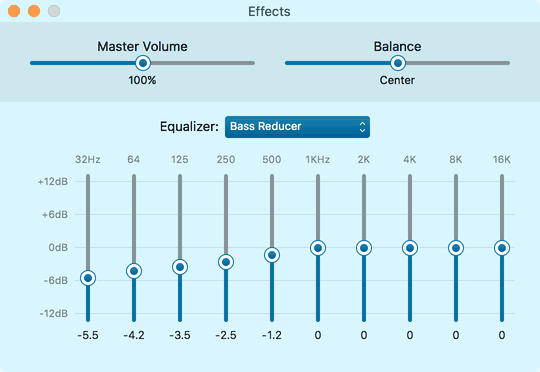
ფოტო: Rogue Amoeba
ახლა, iOS– ზე, თქვენ შეგიძლიათ უბრალოდ შეარჩიოთ AirFoil Satellite რეგულარული AirPlay მიმართულებების პანელში და აუდიო გადაეგზავნება თქვენს Mac– ს და იქიდან ყველა დინამიკს, ერთდროულად. ეს რთულად ჟღერს, მაგრამ მას შემდეგ რაც შეიქმნება, თქვენ არ გჭირდებათ ამაზე ფიქრი. უბრალოდ დარწმუნდით, რომ Mac ჩართულია, როდესაც გსურთ რამოდენიმე დინამიკზე გადაცემა. თქვენ კი შეგიძლიათ AirFoil ისე, რომ გაშვებისას ის ავტომატურად დაუკავშირდეს იმ დინამიკებს, ერთი ნაბიჯით ნაკლები (ნაკლები).
AirFoil მართლაც შესანიშნავი აუდიო ინსტრუმენტია და მხოლოდ 29 დოლარი ღირს.
